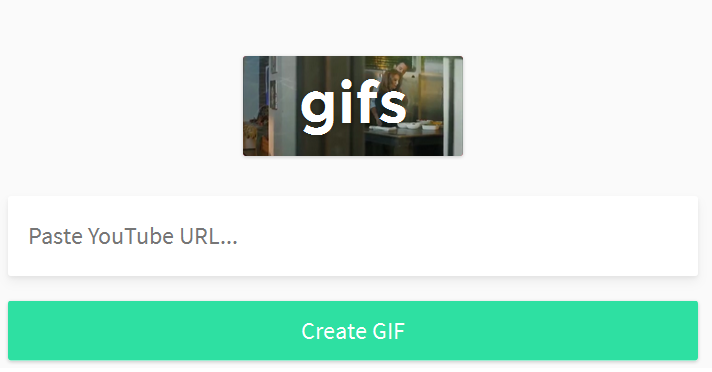YouTube es un excelente sitio para ver videos y utilizar el sitio gifyoutube se puede hacer una sección de un video en un gif animado. Para crear un gif animado utilizando este sitio, siga los pasos que se indican a continuación.
Nota: Para que esta página sea más fácil de leer y aplicar, abra los enlaces de YouTube y Gif YouTube en una nueva pestaña.
- Abre YouTube y encuentra el vídeo que quieres hacer un clip. Copie la URL del vídeo que desea utilizar. En este ejemplo, usamos el URL de abajo. https://www.youtube.com/watch?v=MKVWBUwoV4oOpen GifYouTube y pegar el URL en el cuadro de texto y hacer clic en el botón Crear GIF.
- En la ventana Configurar su GIF seleccione la Hora de inicio, GIF y el título de su GIF animado y, a continuación, haga clic en Crear GIF.
- Una vez creada la imagen, puedes compartirla en una de las principales redes sociales o hacer clic en el icono de la cadena para obtener la ruta al archivo de imagen o a la ruta de GifYt. He aquí un ejemplo de animación de la URL utilizada anteriormente.
Consejo: Una manera fácil de crear imágenes GIF animadas en el futuro es recordar que puedes añadir «gif» delante de cualquier URL de YouTube para ser redirigido automáticamente a la imagen gif. Por ejemplo, https://www.youtube.com/watch?v=MKVWBBUwoV4o se convertiría en https://www.gifyoutube.com/watch?v=MKVWBBUwoV4o.
Otros consejos interesantes:
- Cómo cargar un vídeo de YouTube a un teléfono inteligente o a una tableta A continuación se muestra el procedimiento para cargar un vídeo de YouTube a un teléfono inteligente o a una tableta. Nota: Los vídeos pueden consumir mucho espacio de almacenamiento y llenar rápidamente la memoria de su vídeo….
- ¿Cómo descargar un vídeo de Internet? Muchos sitios han migrado a la transmisión de videos, lo que hace más fácil ver un video en línea, pero hace más difícil descargar el video para verlo fuera de línea. Usted encontrará……
- Cómo crear un canal de YouTube Muchos usuarios quieren crear un canal de YouTube, ya sea para difundir sus vídeos o para suscribirse a los canales de otras personas. Este proceso cambia en función de si tienes o no una cuenta de Google, de si tienes o no tienes…
- Cómo extraer y copiar texto de cualquier imagen Aprende a extraer fácilmente texto de cualquier imagen o memo que quieras hacer con la ayuda de la extensión de Google Chrome que te permitirá obtener fácilmente el texto de la imagen mostrada en……
- ¿Cómo grabar sonido de YouTube? Nota: Los pasos siguientes son para grabar sólo audio y no para grabar vídeo de YouTube en su ordenador. Uso de un servicio en línea Uno de los métodos más sencillos para grabar el audio de un……
Leer tambiénCómo ver vídeos de YouTube sin conexión en teléfonos móviles